Lautstärke/pan anpassen, Anpassen der lautstärke und pan eines clips, Einen rubberband-punkt zufügen – Grass Valley EDIUS Pro v.7.4 Benutzerhandbuch
Seite 395: Das rubberband anpassen
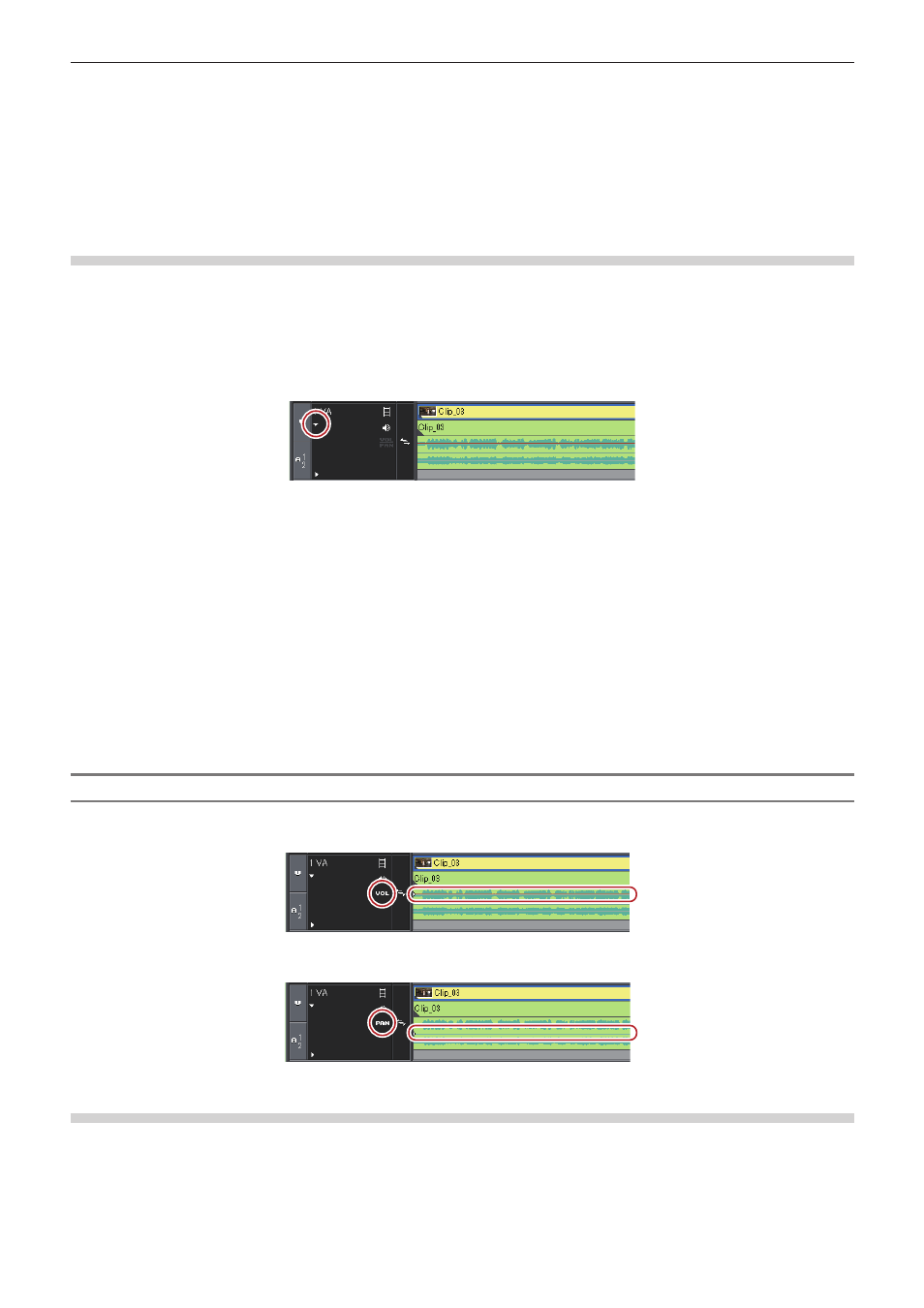
Kapitel 9 Audiovorgänge — Lautstärke/Pan anpassen
395
Lautstärke/Pan anpassen
Anpassen der Lautstärke und Pan eines Clips
Einen Rubberband-Punkt zufügen
Zwei Rubberbänder werden bei Audioclips, die in der Timeline platziert sind, angezeigt; ein Lautstärke-Rubberband (orangene Linie)
wird benutzt, um die Lautstärke anzupassen und ein Pan-Rubberband (blaue Linie) wird benutzt, um die L/R Stereobalance zu ändern.
Rubberband-Punkte können hinzugefügt werden, um die Form des Rubberbands anzupassen.
1)
Klicken Sie auf die Erweiterungsschaltfläche für das Audio auf dem Spurfenster.
f
Die Spur wird erweitert und das Rubberband und die Wellenform werden angezeigt. Für Stereo-Audio wird eine Wellenform in jedem
Kanal angezeigt.
1
Alternative
f
Verlängerte Audioanzeige:
[Alt] + [S]
2)
Klicken Sie auf [Lautstärke/Pan].
f
Durch klicken wechseln Sie zwischen Lautstärke, Pan und Sperre.
„Lautstärke/Pan-Rubberband“ (w Seite 395)
3)
Klicken Sie auf ein Rubberband an der Position, an der Sie die Änderung anwenden möchten.
f
Ein Punkt wird hinzugefügt, der benutzt wird, um die Lautstärke oder das Pan anzupassen.
1
Alternative
f
Klicken Sie mit der rechten Maustaste auf ein Rubberband an der Position, an der Sie einen Punkt hinzufügen möchten, klicken Sie
anschließend auf [Hinzufügen/Löschen].
Lautstärke/Pan-Rubberband
r
Rubberband für Lautstärke (orange Linie)
r
Rubberband für Pan (blaue Linie)
Das Rubberband anpassen
Sie können die Lautstärke und das Pan eines Clips anpassen. Sie können Lautstärke und Pan auch entlang einer Zeitachse einstellen,
indem Sie die Form des relevanten Rubberbands verändern.